
文章插图
第二步 , 点开菜单中的“设置”
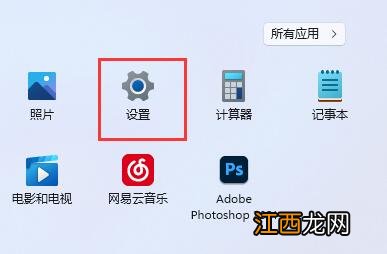
文章插图
第三步 , 进入左边栏中的“应用”
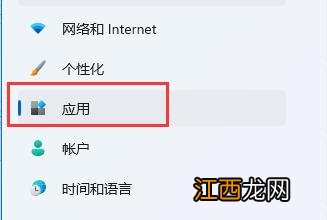
文章插图
第四步 , 在右边找到并点击“默认应用”选项 。
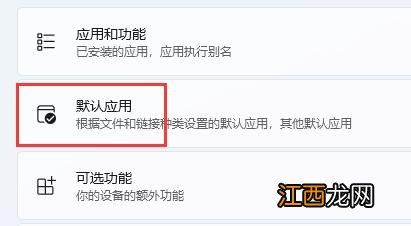
文章插图
第五步 , 在应用程序列表下找到你想要的默认浏览器 。
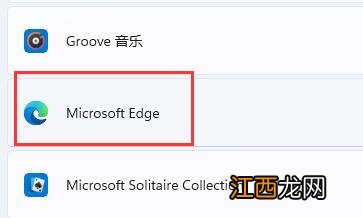
文章插图
第六步 , 在下方选中想要的文件或网站类型 。
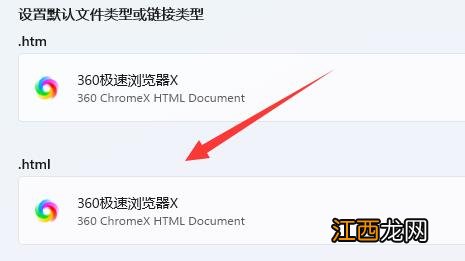
文章插图
第七步 , 在其中选择你要的默认浏览器 , 点击“确定”即可 。
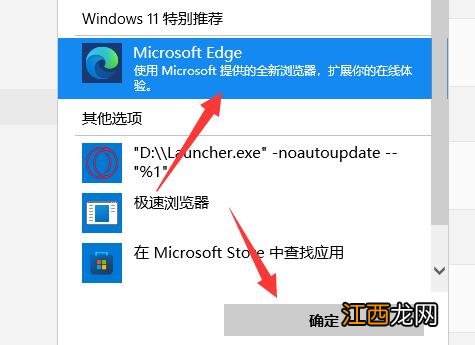
文章插图
如果你要设置所有链接都通过该浏览器打开 , 只要一个个进行修改即可 。
【修改默认浏览器】 注意:根据我的经验 , 在 Win11 中更改默认浏览器的过程不仅是不必要的冗长 , 而且是极其错误的 。 您必须多次尝试相同的步骤才能使转换按预期工作 。 当您尝试还原更改并恢复到原始设置时尤其如此 。
相关经验推荐
- Win11组策略如何恢复默认设置?Win11组策略恢复默认设置的方法
- 回收站图标怎么改,详解win10系统修改回收站图标的操作方法
- steam王国保卫战修改器 王国保卫战前线修改器
- 太阳帝国的原罪控制台 太阳帝国的原罪起义修改资源
- edge浏览器是ie10吗 win10的ie浏览器和edge
- win7IE浏览器网页收藏夹在哪里
- 停止使用Capital One Shopping的浏览器扩展程序在线支付超额费用
- hosts文件在哪,不同系统hosts文件的具体位置
- win 7电脑如何卸载IE浏览器_彻底卸载ie浏览器的方法
- 360浏览器收藏栏隐藏了怎么调出来?











